如何修復星際爭霸 2 在 Windows 10/11/8/7 PC 上崩潰
已發表: 2022-02-01今天,我們將向您展示修復星際爭霸 2 在 Windows 11、10 或更早版本上崩潰的最佳方法。
全球有數百萬人喜歡玩《星際爭霸 2》。《星際爭霸 2》是暴雪娛樂為 Microsoft Windows 和 Mac OS X 開發和發行的一款出色的即時戰略遊戲。由於它是全球公認的遊戲,面臨著屏幕撕裂等問題,嘗試在 Windows PC 上玩遊戲時崩潰、凍結或滯後可能會讓人大失所望。 這些問題確實令人沮喪,因為它們使星際爭霸 2 無響應。
但是,沒什麼好擔心的。 在本教程指南中,您將了解幫助許多星際爭霸用戶解決諸如星際爭霸 2 在 PC 上崩潰等問題的潛在策略。 試用它們將確保您擁有美妙的遊戲體驗。
修復星際爭霸 2 在 Windows PC 上崩潰的解決方案列表
如果您在 PC 上面臨星際爭霸 2 不斷崩潰的問題,那麼考慮下面分享的解決方案可能對您有所幫助。 現在,事不宜遲,讓我們開始吧:
解決方案 1:更新您的顯卡驅動程序
過時的圖形驅動程序一直是遊戲滯後或崩潰問題的主要問題。 因此,為確保您的遊戲按預期順利運行,您應該不時更新相應的 GPU 驅動程序。
有兩種方法可以更新圖形驅動程序。
手動更新驅動:如果您對技術領域有很好的了解並且有足夠的時間,那麼您可以在顯卡製造商的官方網站上搜索正確的 GPU 驅動程序,然後手動安裝驅動程序。
但是,此方法容易出錯且耗時,因此,我們建議您使用自動方法立即完成此任務。
驅動程序自動更新:用戶可以使用任何第三方可靠工具(如 Bit Driver Updater)自動更新圖形驅動程序。
Bit Driver Updater 是一款全球知名的實用工具,只需單擊一次或多次鼠標即可更新所有過時的系統驅動程序。 該軟件僅安裝經過 WHQL 認證和測試的驅動程序。 此外,它還允許您在方便時安排驅動程序掃描。
要了解它是如何工作的,請遵循下面提到的屏幕說明:
第 1 步:下載位驅動程序更新程序。
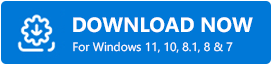
第 2 步:然後,雙擊軟件安裝程序並按照屏幕上的說明完成該過程。
第 3 步:之後,在您的 PC 上調用 Bit Driver Updater,然後單擊“掃描”選項。
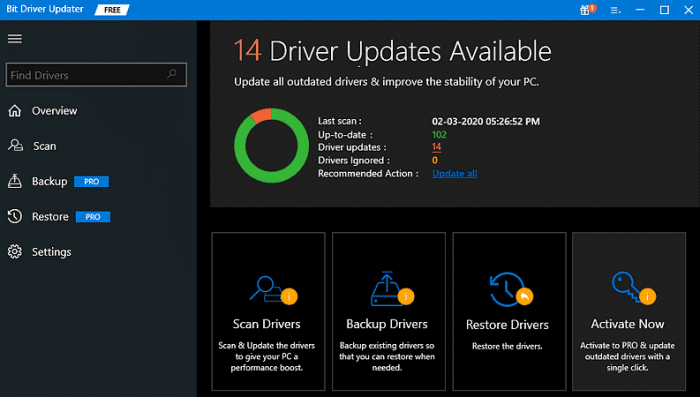
第 4 步:這可能需要一段時間。 因此,請坐下來等待該過程完成。
第5步:完成後,檢查掃描結果並找到過時的圖形驅動程序,然後單擊它旁邊的立即更新。

第 6 步:否則,您也可以單擊全部更新。 這將幫助您一次性安裝所有必需的驅動程序。
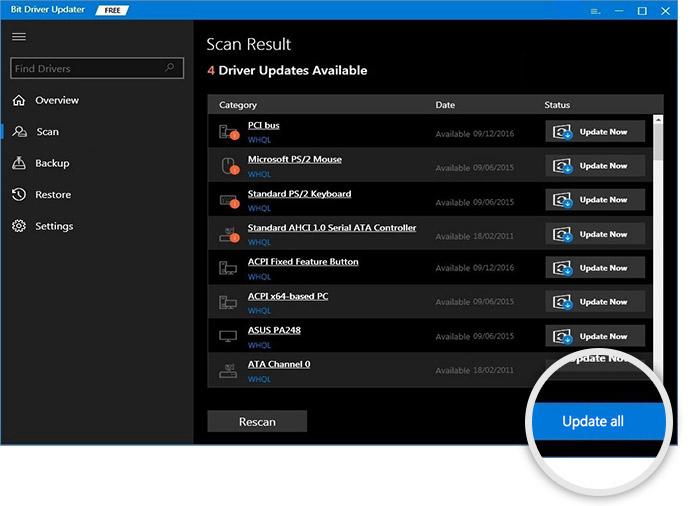
這是用最新版本替換損壞或損壞的驅動程序的直接方法。 還建議使用 Bit Driver Updater 的專業版,以釋放其全部實力。
另請參閱:如何修復 Valorant 的“圖形驅動程序崩潰”錯誤{快速提示}
解決方案 2:嘗試重置您的星際爭霸 2 遊戲內選項
如果這是導致星際爭霸 2 崩潰的原因,重置遊戲內設置或選項總是可以解決問題。 要解決此問題,請按照以下共享的步驟操作:
第 1 步:啟動您的暴雪啟動器應用程序。
第 2 步:然後,單擊選項並選擇遊戲設置。
第 3 步:向下滾動直到看到星際爭霸,然後點擊重置遊戲內選項。
第 4 步:接下來,單擊重置。
第 5 步:要保存最近的更改,請單擊完成。 這會將游戲視頻選項或設置設置為其默認值並讓您加載。
完成上述步驟後,再次啟動遊戲。 如果此策略對您不起作用,請不要擔心,請繼續使用其他解決方案。
解決方案 3:以管理員身份啟動星際爭霸 2
解決星際爭霸 2 崩潰或凍結問題的另一種方法是在管理員權限下啟動遊戲。 因為限制對遊戲文件的訪問會阻止遊戲準確啟動。 要解決此問題,您需要以管理員身份運行 SC2。 請按照以下概述的步驟執行此操作:
第一步:找到遊戲目錄,在星際爭霸2的可執行文件上做右鍵。
第 2 步:從彈出菜單中選擇“屬性”。
第 3 步:然後,切換到兼容性選項卡b。
第 4 步:之後,勾選以管理員身份運行此程序選項之前顯示的框。
現在,重新啟動您的 PC 並啟動星際爭霸 2 遊戲以測試該問題。 如果星際爭霸 2 在 PC 上不斷崩潰,請繼續使用下一個方法。
解決方案 4:以窗口模式打開遊戲
最後但並非最不重要的一點是,您可以嘗試以窗口模式打開 StartCraft 2,以擺脫凍結、崩潰或滯後等問題。 下面是如何做到這一點:
第 1 步:啟動Blizzard 應用程序。
第 2 步:選擇 StartCraft 2 選項卡,然後選擇選項。
第三步:之後,點擊遊戲設置。
第 4 步:接下來,單擊SC2 的 Additional Command Line Arguments 。
第 5 步:然後,編寫文本 -Displaymode 0 。
完成後,重新啟動您的 PC 並嘗試啟動 StartCraft 2。現在,遊戲將按照您的預期正常運行。
另請參閱:如何修復 Windows PC 上的生物突變體崩潰問題 {已解決}
星際爭霸 2 在 Windows 11、10、8、7 PC 上崩潰:已修復
希望現在星際爭霸 2 崩潰問題不會再困擾您,您可以享受流暢的遊戲體驗。 本故障排除指南有用嗎? 請在下面的評論中告訴我們。 此外,請隨時在下面的評論框中分享您的建議。
在您離開之前,請訂閱我們的時事通訊以獲取更多與技術相關的更新和信息。 此外,您可以在 Facebook、Twitter、Instagram 和 Pinterest 上關注我們。
